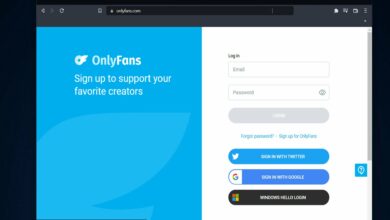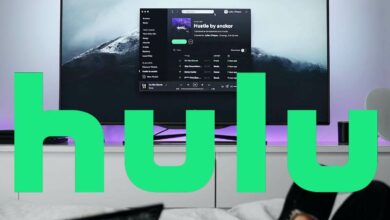Cómo cambiar el nombre de la carpeta de distribución de software y Catroot2
- La carpeta de distribución de software contiene archivos temporales de actualización de Windows.
- Si nota alguna anomalía con sus actualizaciones, cambiar el nombre de esta carpeta puede ayudar.
- Pero a veces no es tan sencillo cambiar el nombre de la carpeta de distribución de software.
- ¡No te preocupes, siempre puedes confiar en CMD para sacarte del apuro!
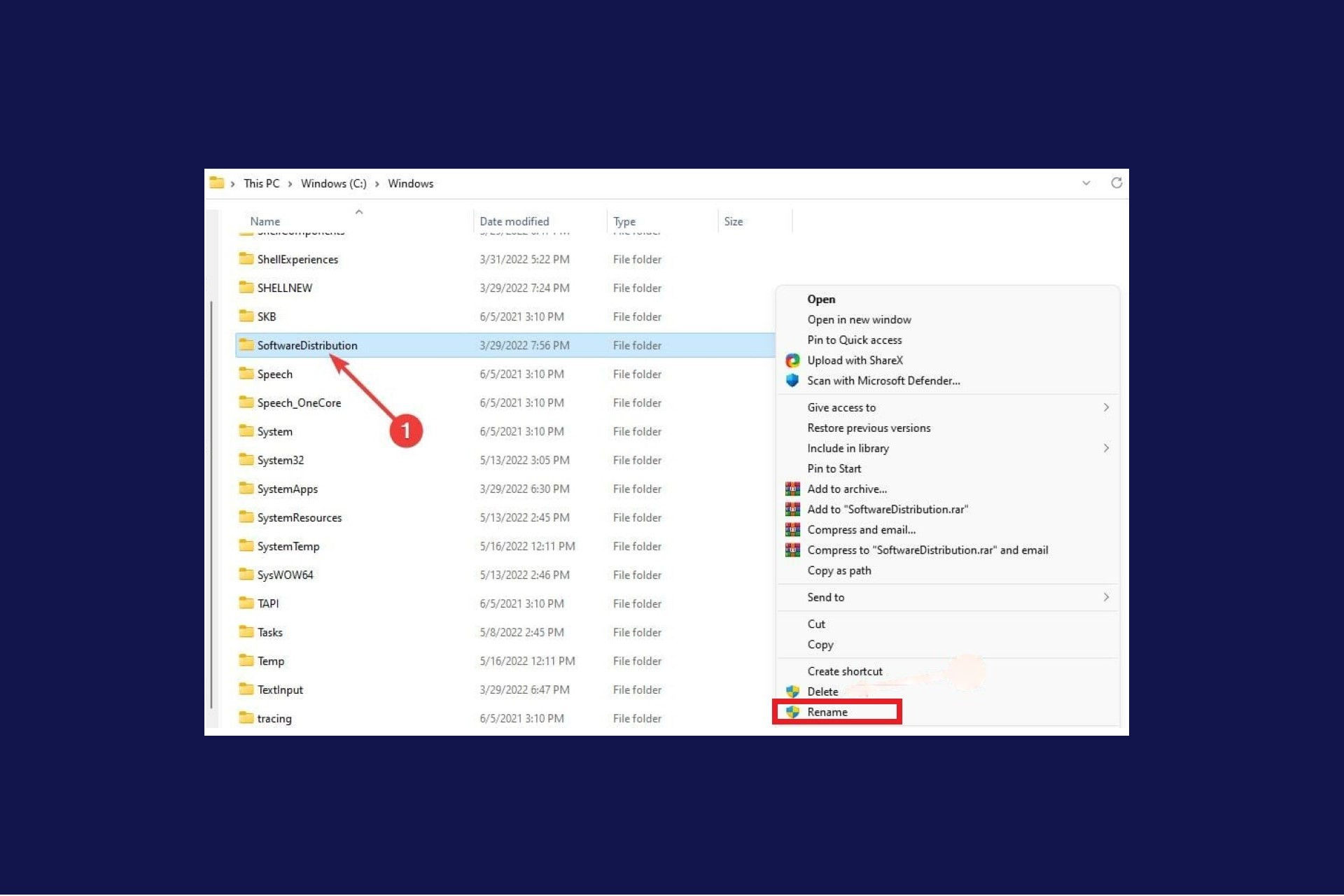
XINSTALAR HACIENDO CLIC EN DESCARGAR ARCHIVO
¿Está buscando una manera de cambiar el nombre de las carpetas Distribución de software y Catroot2? Le mostraremos cómo hacer esto de varias maneras.
La carpeta Distribución de software contiene todos los archivos de actualización temporales de Windows. Pero a veces es posible que deba cambiar su nombre para solucionar algunos problemas. En la mayoría de los casos, la carpeta Catroot2 tendrá el mismo problema al mismo tiempo.
¿Por qué necesito cambiar el nombre de las carpetas Distribución de software y Catroot2?
Este problema se debe a que Windows no puede instalar las actualizaciones correctamente. Cambiar el nombre de SoftwareDistribution a SoftwareDistribution.old permitirá que el sistema se regenere y maneje las actualizaciones.
El problema es que algunos de nuestros lectores no pudieron cambiar el nombre de las carpetas Distribución de software y Catroot2.
Puede recibir mensajes como La acción no se puede completar porque la carpeta o un archivo está abierto en otro programa catroot2, o No se puede cambiar el nombre del acceso a la carpeta catroot2 denegado
Pero eso no significa que no podrá realizar esta tarea en absoluto. Todo lo que se necesita son algunos consejos inspiradores, y eso es exactamente lo que encontrará a continuación.
¿Está bien eliminar Catroot2? Es una pregunta que recibimos a menudo, la respuesta simple es sí. Vamos a por ello.
¿Cómo cambio el nombre de las carpetas Distribución de software y Catroot2 en Windows 10?
1. Utilice el símbolo del sistema
1. En Windows Buscar caja, amigo cmdluego seleccione Ejecutar como administrador de los resultados
3. En la ventana cmd, escriba los siguientes comandos y golpear ingresar después de cada uno:
- parada neta wuauserv
- bits de parada de red
- renombrar C:WindowsSoftwareDistribution SoftwareDistribution.bak
- inicio neto wuauserv
- bits de inicio neto
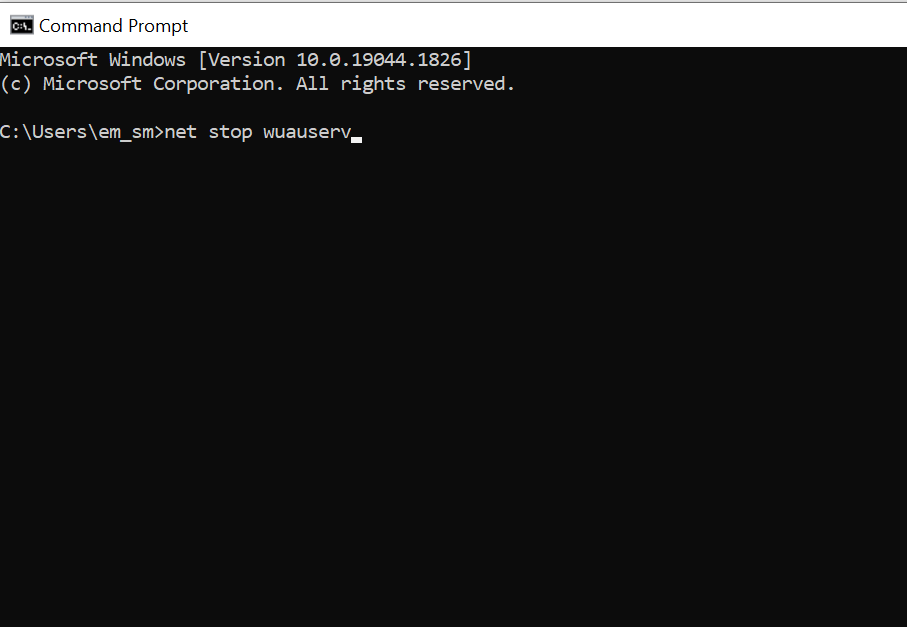
4. Después de completar el proceso, acceda C: > Ventanas.
5. La carpeta de distribución de software ahora debería llamarse SoftwareDistribution.bak.
Tenga en cuenta que para la carpeta Catroot2, reemplace el script de cambio de nombre de Distribución de software con el siguiente:rename C:WindowsSystem32catroot2 Catroot2.bak
2. Cómo cambiar el nombre de las carpetas de distribución de software y Catroot2 en modo seguro
- seguir adelante ventanas la tecla + R para abrir Ejecutar, escriba msconfigy golpear ingresar.
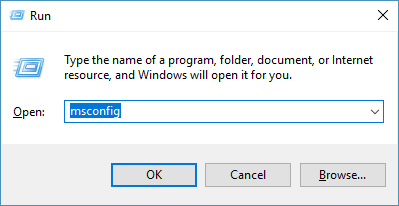
- A Configuración del sistema aparecerá la ventana.
- Ir a Bota pestaña. En Opciones de inicio, marque Modo seguro.
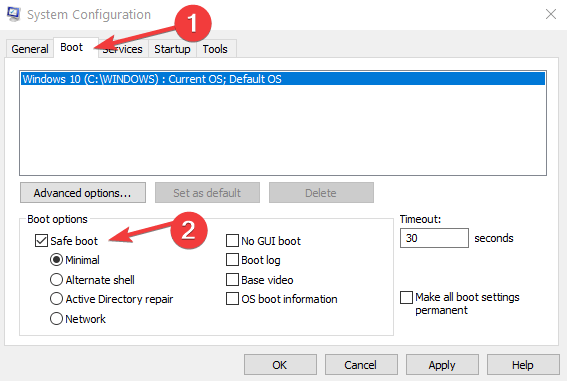
- Haga clic en Aplicar y Aceptar.
- Cambie el nombre de las carpetas usando cmd como se muestra en la guía anterior.
Si tiene problemas para cambiar el nombre de la carpeta usando la línea de comando, puede intentar cambiarle el nombre en modo seguro.
Varios usuarios informaron que no pudieron iniciar en modo seguro. Si este es el caso, consulte nuestra guía y vea cómo solucionar este problema.
Como puede ver, administrar carpetas no siempre es una tarea tan simple como lo pretendía Windows.
A veces puede recibir avisos que indican que necesita permiso de administrador para eliminar ciertas carpetas, y la lista continúa.
Cuando se trata de cambiar el nombre, siempre hay un método más fácil a mano, y no podemos prescindir de él.
Puede intentar usar un software de cambio de nombre de archivo dedicado para manejar la tarea. Bastante conveniente, ¿verdad?
Tenga en cuenta que algunos usuarios que necesitan eliminar estas carpetas pueden experimentar errores de actualización de Windows o problemas de uso elevado de la CPU.
Esperamos que esta guía haya ayudado a resolver el problema y que las actualizaciones de Windows vuelvan a funcionar.
Si conoce más soluciones, no dude en visitar la sección de comentarios a continuación y definitivamente le echaremos un vistazo.
¿Aún tienes problemas? Solucionarlos con esta herramienta:
PATROCINADO
Si los consejos anteriores no resolvieron su problema, su computadora puede estar experimentando problemas más profundos con Windows. Recomendamos descargar esta herramienta de reparación de PC (altamente calificada en TrustPilot.com) para solucionarlos fácilmente. Después de la instalación, haga clic en el botón Empezar a escanear botón y luego presione Arreglar todo.
![Photo of Aquí se explica cómo deshabilitar todas las interacciones en Power BI [QUICK GUIDE]](https://kdkick.com/wp-content/uploads/2023/05/power-bi-disable-interactions-390x220.jpg)